萬盛學電腦網 >> 圖文處理 >> CAD >> CAD使用教程 >> 常見案例解析 >> AutoCAD2013定義多線樣式詳解
AutoCAD2013定義多線樣式詳解
命令:【MLSTYLE】。在菜單欄選擇:“格式”|“多線樣式”。

圖01
命令操作:
執行【MLSTYLE】命令,AutoCAD2013彈出“多線樣式”對話框,如圖所示。
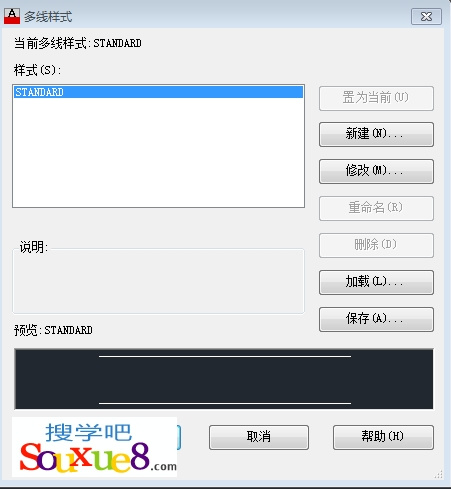
圖02
在該對話框中,位於下部的圖像框內顯示出當前多線的實際形狀。下面介紹其他各主要選項的功能。
1.“樣式”列表框:
列表框中列出了當前已有多線樣式的名稱。上圖中只有一種樣式,即AutoCAD2013提供的樣式STANDARD。
2.“新建”按鈕
新建多線樣式。單擊該按鈕,AutoCAD2013彈出“創建新的多線樣式”對話框,如圖所示。
在對話框的“新樣式名”文本框中輸入新樣式的名稱(如“新樣式1”),並通過“基礎樣式”下拉列表框選擇基礎樣式。
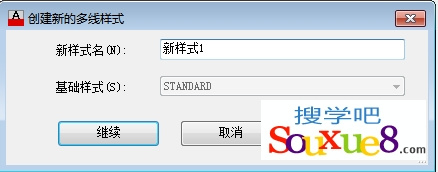
圖03
單擊“繼續”按鈕,AutoCAD2013彈出“新建多線樣式”對話框,如圖所示。
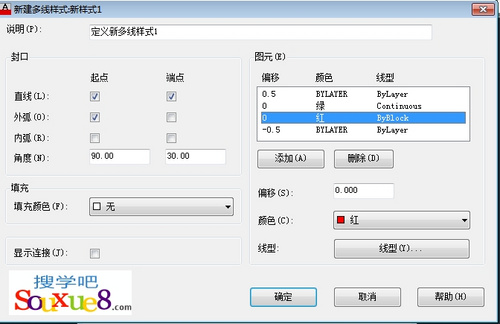
圖04
該對話框用於定義新多線的具體樣式,下面介紹對話框中主要項的功能。
(1)“說明”文本框。
輸入對所定義多線的說明(如果有的話)。
(2)“封口”選項組。
“封口”選項組用於控制多線在起點和終點處的樣式。其中,與“直線”行對應的兩個復選框用於確定是否在多線的起點和終點處繪橫線,AutoCAD2013如圖所示。
1.無橫線:
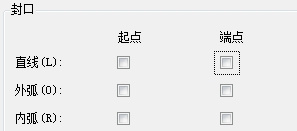
圖05

圖06
2.兩端均有橫線:
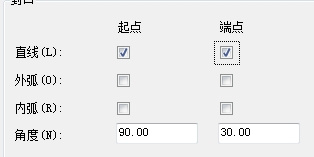
圖07
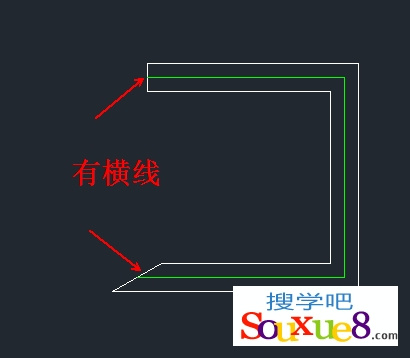
圖08
“外圓弧”行對應的兩個復選框用於確定是否在多線的起點和終點處,在位於最外側的兩條線之間繪制圓弧。
“內圓弧”行對應的兩個復選框用於確定是否在多線的起點和終點處,在位於內側各對應直線之間繪制圓弧(如果多線由奇數條線組成,則在位於中心線兩側之間的線之間繪圓弧)。
“角度”行對應的兩個文本框用於確定多線在兩端的角度。

圖09
(3)填充:
確定多線的背景填充顏色,從下拉列表中選擇即可。
(4)顯示連接:
確定在多線的轉折處是否顯示轉折橫線,選中復選框顯示,否則不顯示,AutoCAD2013效果如圖所示。
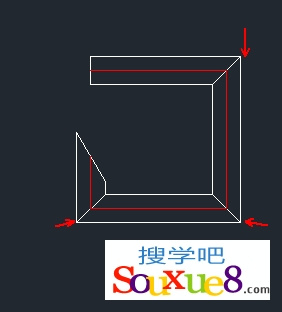
圖10
(5)“圖元”選項組。
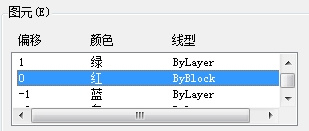
圖11
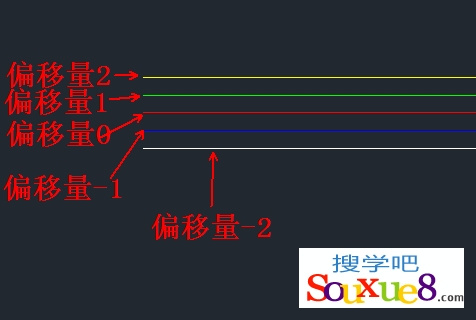
圖12
顯示、設置當前多線樣式的線元素。在其中的大列表框中,AutoCAD2013要顯示出每條線相對於多線中心線的偏移量以及各線的顏色和線型。其他選項的功能如下。
●“添加”按鈕
為多線添加新線,添加方法為:單擊“添加”按鈕,AutoCAD2013自動在“元素”列表框中加入一條偏移為0的新線,並將其顯示在大列表框中,而後用戶可以通過“圖元”選項組中的“偏移”文本框、“顏色”下拉列表框以及“線型”按鈕設置該線的偏移量、顏色和線型。
●“刪除”按鈕
刪除在大列表框中所選中的線元素。
●“偏移”文本框
更改在大列表框中所選中線元素的偏移量。
●“顏色”下拉列表框
更改在大列表框中所選中線元素的顏色。
●“線型”按鈕
更改在大列表框中所選中線元素的線型。單擊此按鈕,AutoCAD2013會彈出“選擇線型”對話框,從中可以確定所需要的線型。
通過如上圖所示的“新建多線樣式”對話框完成新線的定義後,單擊對話框中的“確定”按鈕,AutoCAD2013返回到“多線樣式”對話框。
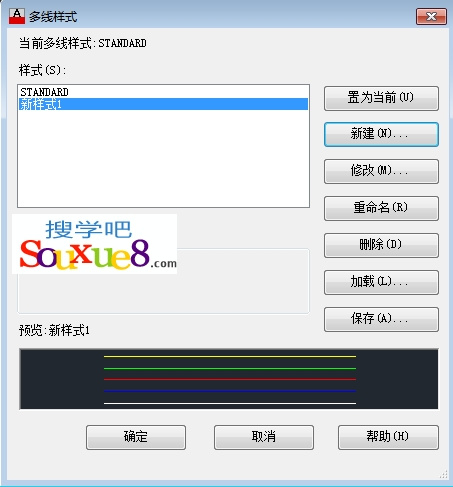
圖13
3.“修改”按鈕
修改線型。從“樣式”列表框選擇要修改的樣式,單擊“修改”按鈕,AutoCAD2013彈出與“新建多線樣式”類似的對話框,用戶可以通過其修改對應的樣式。
4.“置為當前”、“重命名”、“刪除”按鈕
“置為當前”按鈕用於將在“樣式”列表框選中的樣式置為當前樣式。當需要以某一多線樣式繪圖時,應首先將該樣式置為當前樣式。“重命名”按鈕用於對在“樣式”列表框選中的樣式更改名稱。“刪除”按鈕則用於刪除在“樣式”列表框選中的樣式。
5.“加載”按鈕
從多線文件(擴展名為.mln的文件)中加載己定義的多線。單擊該按鈕,AutoCAD2013彈出如圖所示的“加載多線樣式”對話框,供用戶加載多線。AutoCAD2013默認提供了多線文件ACAD.MLN,用戶也可以創建自己的多線文件。
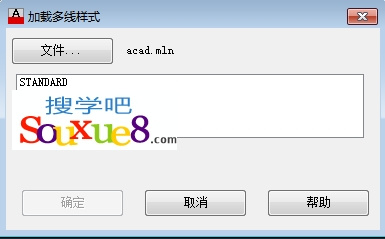
圖14
6.“保存”按鈕
將當前多線樣式保存到多線文件中(文件的擴展名為,mln)。單擊“保存”按鈕,AutoCAD2013彈出“保存多線樣式”對話框,用戶可以通過此對話框確定文件的保存位置與名稱,並進行保存。
7.“說明”框
顯示在“樣式”列表框選中的多線樣式的說明部分(如果有的話)
- 上一頁:AutoCAD2013旋轉對象功能
- 下一頁:AutoCAD2013拉伸對象



